Tiện ích 12Gadgets trên máy tính Windows mang lại nhiều tính năng thú vị trên màn hình để bạn có thể theo dõi thông tin như thời gian, bảo vệ màn hình OLED, đưa máy tính vào chế độ Sleep,... Người dùng có thể thoải mái lựa chọn những thông tin nào mà mình muốn hiển thị trên màn hình máy tính trong giao diện của 12Gadgets. Bài viết dưới đây sẽ hướng dẫn bạn dùng tiện ích 12Gadgets trên máy tính.
Cách dùng tiện ích 12Gadgets trên máy tính
Bước 1:
Người dùng tải tiện ích 12Gadgets cho điện thoại theo link dưới đây rồi cài đặt trên máy tính như bình thường.
Bước 2:
Trong giao diện tiện ích, người dùng nhấn vào mục Mains sẽ thấy ngay đồng hồ hiển thị trên màn hình. Tiện ích còn có tính năng ghi nhớ vị trí và kích thước cửa sổ tiện ích màn hình. Nếu không muốn thì bỏ chọn Auto save tại Windows position.

Bước 3:
Nếu nhấn vào phần Time bạn sẽ điều chỉnh thêm về thông tin hiển thị như hiện thêm giây, thêm AM/PM, thêm tọa độ để hiển thị thời gian mặt trời mọc/ mặt trời lặn,…
Ngay khi bạn thay đổi thì phần thời gian hiển thị trên màn hình được áp dụng.
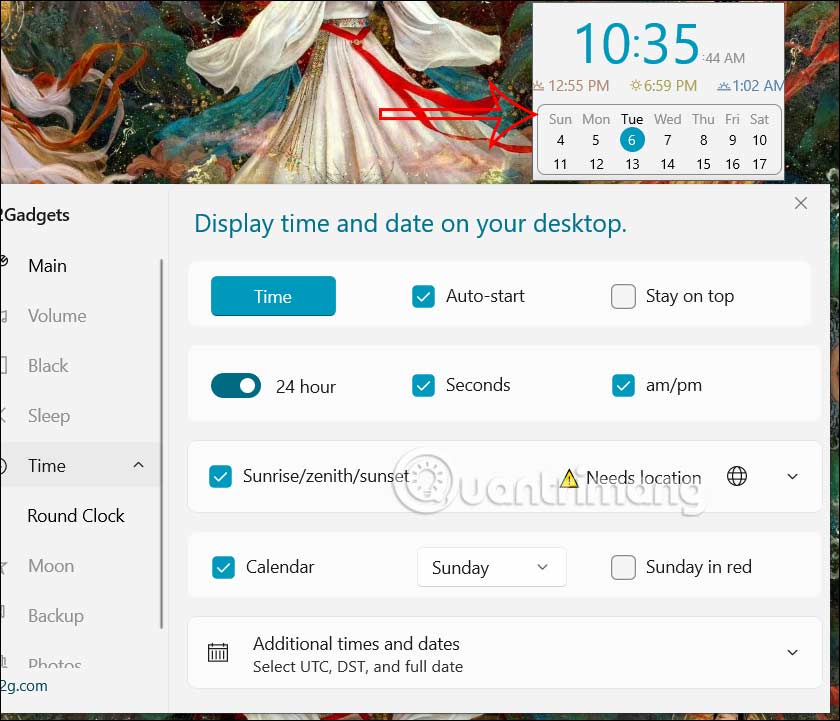
Bước 4:
Khi nhấn vào mục Black, chúng ta sẽ thấy tính năng bảo vệ màn hình bằng screensaver. Go black after để tự động kích hoạt màn hình tối sau bao nhiêu phút.
Tính năng này sẽ hiển thị một màn hình tối với thời gian như tính năng Always on Display trên điện thoại SamSung.
Chúng ta nhấn vào nút Black để hiển thị nút kích hoạt.

Tiếp đến chỉ cần nhấn vào Go Dark là màn hình tối đen với hình đồng hồ hiển thị bên trên. Bạn bấm vào màn hình để trở lại màn hình chính.

Bước 5:
Phần Sleep dùng để kích hoạt chế độ ngủ trên máy tính. Bạn chỉ cần nhấn vào nút Sleep để kích hoạt nút khởi chạy là được.

Phần Moon sẽ hiển thị thông tin mặt trăng. Nếu di chuột vào nó hiển thị thời gian tới ngày trăng tròn như hình dưới đây.

 Công nghệ
Công nghệ  AI
AI  Windows
Windows  iPhone
iPhone  Android
Android  Học IT
Học IT  Download
Download  Tiện ích
Tiện ích  Khoa học
Khoa học  Game
Game  Làng CN
Làng CN  Ứng dụng
Ứng dụng 



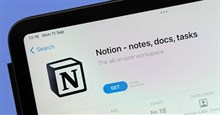
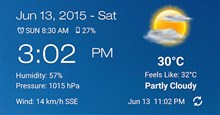



 Thương mại Điện tử
Thương mại Điện tử  Nhạc, phim, truyện online
Nhạc, phim, truyện online  Phần mềm học tập
Phần mềm học tập 









 Linux
Linux  Đồng hồ thông minh
Đồng hồ thông minh  macOS
macOS  Chụp ảnh - Quay phim
Chụp ảnh - Quay phim  Thủ thuật SEO
Thủ thuật SEO  Phần cứng
Phần cứng  Kiến thức cơ bản
Kiến thức cơ bản  Lập trình
Lập trình  Dịch vụ công trực tuyến
Dịch vụ công trực tuyến  Dịch vụ nhà mạng
Dịch vụ nhà mạng  Quiz công nghệ
Quiz công nghệ  Microsoft Word 2016
Microsoft Word 2016  Microsoft Word 2013
Microsoft Word 2013  Microsoft Word 2007
Microsoft Word 2007  Microsoft Excel 2019
Microsoft Excel 2019  Microsoft Excel 2016
Microsoft Excel 2016  Microsoft PowerPoint 2019
Microsoft PowerPoint 2019  Google Sheets
Google Sheets  Học Photoshop
Học Photoshop  Lập trình Scratch
Lập trình Scratch  Bootstrap
Bootstrap  Năng suất
Năng suất  Game - Trò chơi
Game - Trò chơi  Hệ thống
Hệ thống  Thiết kế & Đồ họa
Thiết kế & Đồ họa  Internet
Internet  Bảo mật, Antivirus
Bảo mật, Antivirus  Doanh nghiệp
Doanh nghiệp  Ảnh & Video
Ảnh & Video  Giải trí & Âm nhạc
Giải trí & Âm nhạc  Mạng xã hội
Mạng xã hội  Lập trình
Lập trình  Giáo dục - Học tập
Giáo dục - Học tập  Lối sống
Lối sống  Tài chính & Mua sắm
Tài chính & Mua sắm  AI Trí tuệ nhân tạo
AI Trí tuệ nhân tạo  ChatGPT
ChatGPT  Gemini
Gemini  Điện máy
Điện máy  Tivi
Tivi  Tủ lạnh
Tủ lạnh  Điều hòa
Điều hòa  Máy giặt
Máy giặt  Cuộc sống
Cuộc sống  TOP
TOP  Kỹ năng
Kỹ năng  Món ngon mỗi ngày
Món ngon mỗi ngày  Nuôi dạy con
Nuôi dạy con  Mẹo vặt
Mẹo vặt  Phim ảnh, Truyện
Phim ảnh, Truyện  Làm đẹp
Làm đẹp  DIY - Handmade
DIY - Handmade  Du lịch
Du lịch  Quà tặng
Quà tặng  Giải trí
Giải trí  Là gì?
Là gì?  Nhà đẹp
Nhà đẹp  Giáng sinh - Noel
Giáng sinh - Noel  Hướng dẫn
Hướng dẫn  Ô tô, Xe máy
Ô tô, Xe máy  Tấn công mạng
Tấn công mạng  Chuyện công nghệ
Chuyện công nghệ  Công nghệ mới
Công nghệ mới  Trí tuệ Thiên tài
Trí tuệ Thiên tài